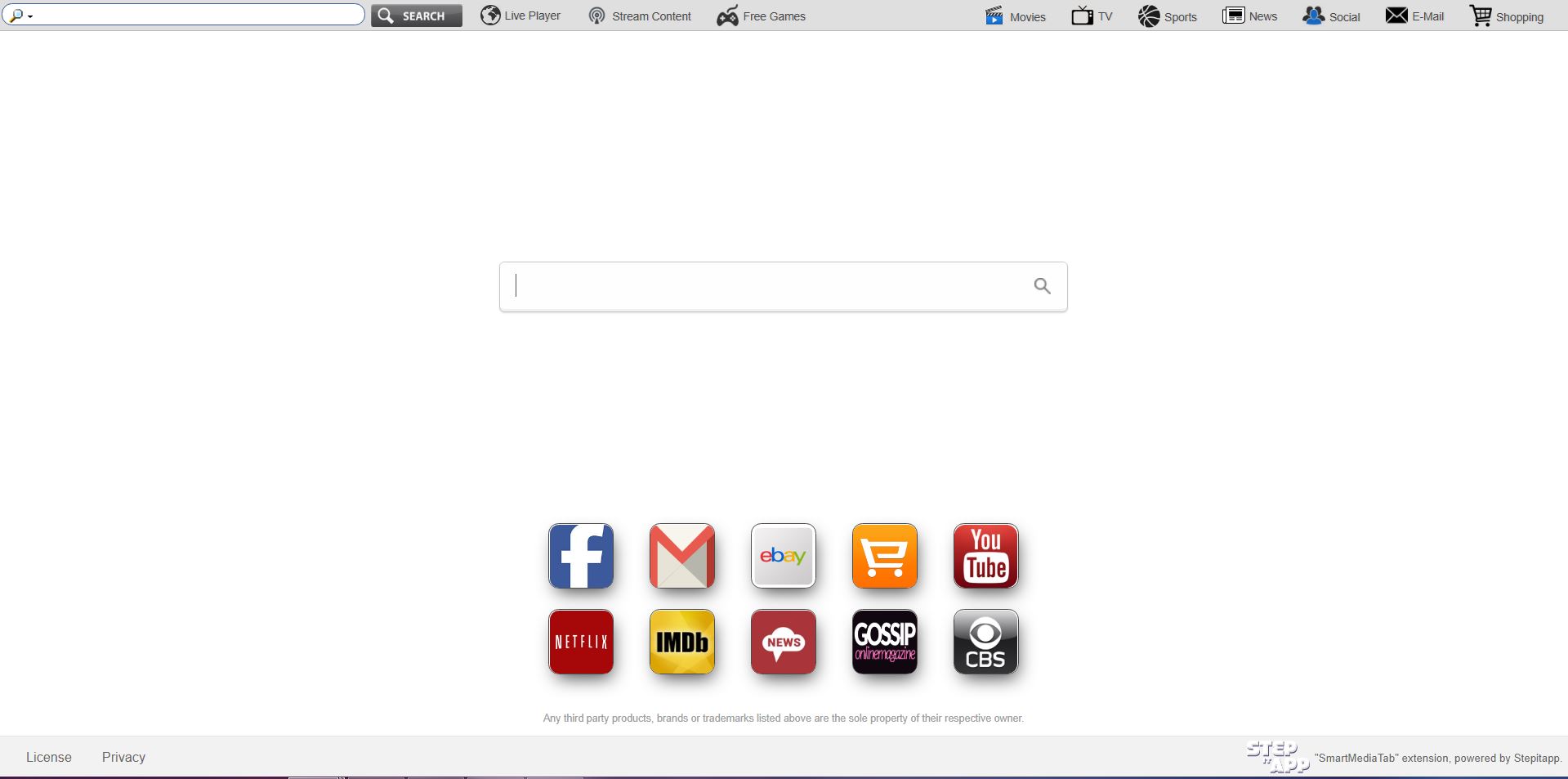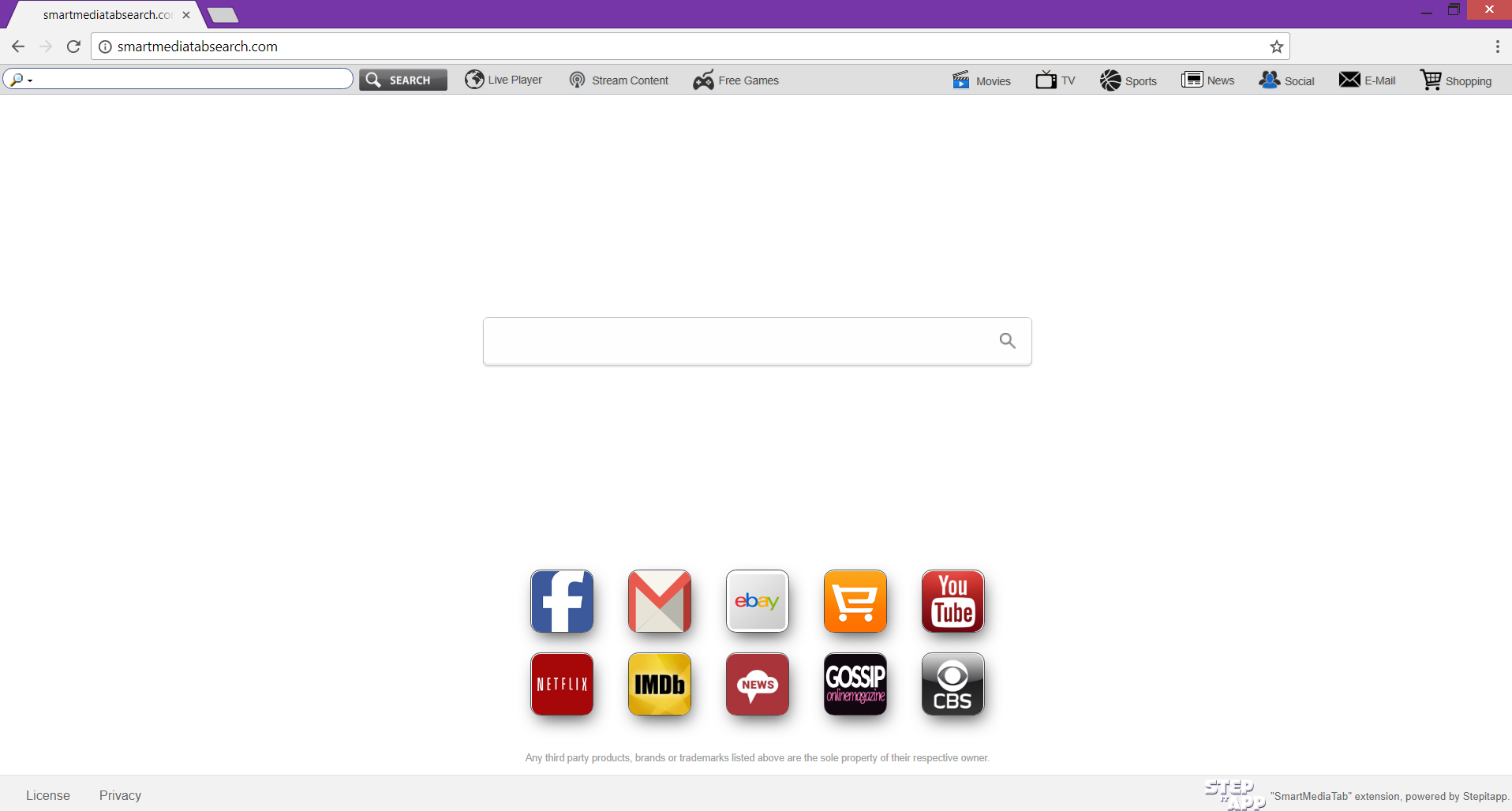Denne artikel har til formål at hjælpe dig med at fjerne Smartmediatabsearch.com flykaprer fra berørte browser og systemet. Følg den detaljerede vejledning til at fjerne denne modbydelige app helt fra din pc.
hjemmesiden Smartmediatabsearch.com hører til virksomheden De Media Ltd.. Det er klassificeret som en browser flykaprer på grund af sin evne til at lande på brugernes systemer uden deres viden og ændre grundlæggende browserindstillinger. I tilfælde af infektion, sit tvivlsomme domæne kunne blive vist på hjemmesiden og hver nye fane, mens sin søgemaskine kan indstilles som standard en. Endvidere, når denne hijacker får adgang til din browser, det kunne udspionere online aktiviteter og levere en masse forstyrrende reklamer. Hold læsning for at forstå, hvordan man fjerne det helt fra din angrebne pc.

Trussel Summary
| Navn | Smartmediatabsearch.com |
| Type | Browser Hijacker, PUP |
| Kort beskrivelse | Den mistænkelige domæne Smartmediatabsearch.com kan indstilles som hjemmeside og nye fane i hver berørt browser. Dens rogue søgemaskine erstatter til standardsprog. |
| Symptomer | Hjemmesiden og nye fane af berørte browsere viser forsiden af Smartmediatabsearch.com flykaprer. Mange reklamer oversvømme browser og gøre det træge. |
| Distributionsmetode | Freeware installationer, Bundtede pakker |
| Værktøj Detection |
Se, om dit system er blevet påvirket af malware
Hent
Værktøj til fjernelse af malware
|
| Brugererfaring | Tilmeld dig vores forum at diskutere Smartmediatabsearch.com. |

Smartmediatabsearch.com – Fremgangsmåder til Distribution
Smartmediatabsearch.com er mest tilbøjelige til at blive distribueret i software bundter. Denne metode foretrækkes af mange udviklere af potentielt uønskede programmer som Smartmediatabsearch.com som brugerne let narres til at installere dem programmer sammen med den primære app. Så husk som var den sidste app du har installeret på din pc. Det kunne være grunden til, at du ser Smartmediatabsearch.com flykaprer i din browser. De installatører af forskellige gratis apps indarbejde nogle ekstra komponenter, der sniger sig ind i systemet, hvis du går glip af at fravælge deres installation. Desværre, oplysninger om deres eksistens er ofte ikke tilgængelig i de regelmæssige konfigurationstrin. Som i nogle tilfælde, det kunne findes i Avanceret / Brugerdefinerede indstillinger, er det tilrådeligt at vælge dem, hver gang du installerer en ny app.
For at finde alle mistænkelige programmer installeret på systemet, det anbefales at scanne det med avanceret anti-malware værktøj.
Smartmediatabsearch.com menes at kapre ofte anvendte webbrowsere som Google Chrome, Mozilla Firefox, Internet Explorer, og Safari.

Smartmediatabsearch.com – Mere om dens indvirkning
Ideen om Smartmediatabsearch.com hjemmeside er at give søge-tjenester og hurtig adgang til flere populære websteder som Facebook, Gmail, Netflix, og eBay til online brugere. Dens design ligner en masse udseendet af nogle store søgemaskiner. Men, i modsætning til dem Smartmediatabsearch.com kunne lande på dit system uden din viden og derefter ændrer nogle grundlæggende indstillinger i de installerede browsere uden at spørge om lov. Disse er kun en del af grundene til, at det er klassificeret som en browser flykaprer og som en, det er bedre at blive fjernet end brugte.
Efter det gennemfører alle de ændringer og påvirker browseren, du kan se dens vigtigste side skal vises på hjemmesiden, og hver ny fane. Også, sin tvivlsomme søgemaskine kunne erstatte standard én for at afpresse dig ind ved hjælp af sine tjenester.
Som det bliver fremgår af dets vigtigste side, den flykaprer er drevet af et selskab kaldet Trin det App. Den officielle hjemmeside for dette selskab afslører, at det giver reklame platform, der forbinder udviklere af gratis apps med annoncører. Tilsyneladende, dens formål er at stimulere flere udviklere til at frigive gratis apps og hjælpe dem med at tjene penge på deres projekter ved at tilføje i app reklamer. Som et resultat ved at bruge de apps, der er drevet af Trin det App Herunder Smartmediatabsearch.com, vil du se en masse reklamer, der forsøger at narre dig til at klikke på dem, så udviklerne kan få betalt af annoncører.
Alle annoncer kan sinke udførelsen af de kørende apps, browser og endda systemet. I værste fald, den næste pop-up, pop under, banner, i-tekstannonce eller billedannonce du klikker kunne lande dig på en kompromitteret webside, der er indstillet til at levere alvorlig malware direkte på din pc.
Endnu en grund til, at du bør fjerne Smartmediatabsearch.com flykaprer er den skrøne søgemaskine skubber. På den ene side, det viser ikke sine egne søgeresultater, men blot omdirigerer til Yahoo Search. På den anden side, det kunne ændre søgeresultater og sende data fra alle dine søgeforespørgsler til sine servere. Hold læsning for at lære mere om dataindsamling praksis denne modbydelige flykaprer.

Smartmediatabsearch.com – Fortrolighedspolitik
Det første, der får cleaaer så du åbner politik af privatlivets fred Smartmediatabsearch.com flykaprer er navnet på sin ejer – De Media Ltd.. Faktisk, denne flykaprer er ikke den første kendte, der skal udvikles af denne comapny. Vores team opdaget og rapporteret flere andre hjemmesider, der ligner Smartmediatabsearch.com og både det chikanere online brugere. Nogle af dem er Search.newtab-tvsearch.com, Mediatvtabsearch.com og Funcybertabsearch(.)med.
Politikken afslører endvidere, at De Media Ltd..’s produkter er i stand til at indsamle automatisk specifikke detaljer fra brugere’ browsere og gemme dem på deres servere. Således, ved brug af ydelser fra Smartmediatabsearch.com du er enig med, at det vil få følgende data:
- Din IP (internet Protocol) adresse
- Den type browser du bruger
- Det tidspunkt, hvor du har besøgt webstedet
- Hvilke sider du har besøgt i hele sitet
Oplysninger, som du giver, der kan indsamles:
- Dit navn
- Din email adresse
- Oprindelsesland
- Dit kaldenavn
- Telefon nummer
- Websted
- Selskab
- Jobtitel
Desværre, en sikker konsekvens af dataindsamlingen er dens brug i reklameøjemed. Vær forsigtig, hvis vildledende emner poppe op på din skærm som flykaprer kan forsøge at narre dig til at give nogle personligt identificerbare oplysninger, som i værste fald kan anvendes til identitetstyveri. Sådanne fishy emner kan også gøre det muligt De Media Ltd.. at videregive dine oplysninger til tredjepart af ukendt oprindelse. I tilfælde af at du ønsker at forhindre, at flykaprer at indsamle dine data, du har brug for at fjerne det helt fra det berørte enhed.

Fjern Smartmediatabsearch.com Browser Hijacker
Nedenstående trin vil hjælpe dig til at fjerne Smartmediatabsearch.com flykaprer helt fra angrebne Chrome, Firefox, Explorer, og Safari-browsere. I den vejledning, der følger, du vil også finde, hvordan du fjerner denne nasty program fra dit Windows-system. Der er to fjernelse tilgange – manuel og automatisk. I tilfælde af, at efter den manuelle fjernelse du stadig erfaring omdirigerer til Smartmediatabsearch.com, du har brug for at scanne systemet for nogle rester. Ved hjælp af et avanceret anti-malware værktøj, du kan nemt finde og fjerne alle rester.
- Vinduer
- Mac OS X
- Google Chrome
- Mozilla Firefox
- Microsoft Edge
- Safari
- Internet Explorer
- Stop push-pop op-vinduer
Sådan fjernes Smartmediatabsearch.com fra Windows.
Trin 1: Scan efter Smartmediatabsearch.com med SpyHunter Anti-Malware Tool



Trin 2: Start din pc i fejlsikret tilstand





Trin 3: Afinstaller Smartmediatabsearch.com og relateret software fra Windows
Afinstaller Steps til Windows 11



Afinstaller Steps til Windows 10 og ældre versioner
Her er en metode i nogle få nemme trin, der bør være i stand til at afinstallere de fleste programmer. Uanset om du bruger Windows 10, 8, 7, Vista eller XP, disse skridt vil få arbejdet gjort. At trække det program eller dets mappe til papirkurven kan være en meget dårlig beslutning. Hvis du gør det, stumper og stykker af programmet er efterladt, og det kan føre til ustabile arbejde på din PC, fejl med filtypen foreninger og andre ubehagelige aktiviteter. Den rigtige måde at få et program fra din computer er at afinstallere det. For at gøre dette:


 Følg anvisningerne ovenfor, og du vil afinstallere de fleste programmer.
Følg anvisningerne ovenfor, og du vil afinstallere de fleste programmer.
Trin 4: Rens eventuelle registre, Created by Smartmediatabsearch.com on Your PC.
De normalt målrettede registre af Windows-maskiner er følgende:
- HKEY_LOCAL_MACHINE Software Microsoft Windows CurrentVersion Run
- HKEY_CURRENT_USER Software Microsoft Windows CurrentVersion Run
- HKEY_LOCAL_MACHINE Software Microsoft Windows CurrentVersion RunOnce
- HKEY_CURRENT_USER Software Microsoft Windows CurrentVersion RunOnce
Du kan få adgang til dem ved at åbne Windows Registry Editor og slette eventuelle værdier, oprettet af Smartmediatabsearch.com der. Dette kan ske ved at følge trinene nedenunder:


 Tip: For at finde en virus-skabt værdi, du kan højreklikke på det og klikke "Modificere" at se, hvilken fil det er indstillet til at køre. Hvis dette er virus fil placering, fjerne værdien.
Tip: For at finde en virus-skabt værdi, du kan højreklikke på det og klikke "Modificere" at se, hvilken fil det er indstillet til at køre. Hvis dette er virus fil placering, fjerne værdien.
Video Removal Guide for Smartmediatabsearch.com (Vinduer).
Slip af Smartmediatabsearch.com fra Mac OS X.
Trin 1: Uninstall Smartmediatabsearch.com and remove related files and objects





Din Mac vil så vise dig en liste over emner, starte automatisk når du logger ind. Se efter mistænkelige apps, der er identiske eller ligner Smartmediatabsearch.com. Tjek den app, du ønsker at stoppe i at køre automatisk, og vælg derefter på Minus ("-") ikonet for at skjule det.
- Gå til Finder.
- I søgefeltet skriv navnet på den app, du vil fjerne.
- Over søgefeltet ændre to rullemenuerne til "System Files" og "Er Inkluderet" så du kan se alle de filer, der er forbundet med det program, du vil fjerne. Husk på, at nogle af filerne kan ikke være relateret til den app, så være meget forsigtig, hvilke filer du sletter.
- Hvis alle filerne er relateret, hold ⌘ + A knapperne til at vælge dem og derefter køre dem til "Affald".
I tilfælde af at du ikke kan fjerne Smartmediatabsearch.com via Trin 1 over:
I tilfælde af at du ikke finde virus filer og objekter i dine programmer eller andre steder, vi har vist ovenfor, kan du manuelt søge efter dem i bibliotekerne i din Mac. Men før du gør dette, læs den fulde ansvarsfraskrivelse nedenfor:



Du kan gentage den samme procedure med den følgende anden Bibliotek mapper:
→ ~ / Library / LaunchAgents
/Bibliotek / LaunchDaemons
Tip: ~ er der med vilje, fordi det fører til flere LaunchAgents.
Trin 2: Scan for and remove Smartmediatabsearch.com files from your Mac
Når du står over for problemer på din Mac som et resultat af uønskede scripts og programmer som Smartmediatabsearch.com, den anbefalede måde at eliminere truslen er ved hjælp af en anti-malware program. SpyHunter til Mac tilbyder avancerede sikkerhedsfunktioner sammen med andre moduler, der forbedrer din Mac's sikkerhed og beskytter den i fremtiden.
Video Removal Guide for Smartmediatabsearch.com (Mac)
Fjern Smartmediatabsearch.com fra Google Chrome.
Trin 1: Start Google Chrome, og åbn dropmenuen

Trin 2: Flyt markøren hen over "Værktøj" og derefter fra den udvidede menu vælge "Udvidelser"

Trin 3: Fra den åbnede "Udvidelser" Menuen lokalisere den uønskede udvidelse og klik på dens "Fjerne" knap.

Trin 4: Efter udvidelsen er fjernet, genstarte Google Chrome ved at lukke det fra den røde "X" knappen i øverste højre hjørne, og starte den igen.
Slet Smartmediatabsearch.com fra Mozilla Firefox.
Trin 1: Start Mozilla Firefox. Åbn menuen vindue:

Trin 2: Vælg "Add-ons" ikon fra menuen.

Trin 3: Vælg den uønskede udvidelse og klik "Fjerne"

Trin 4: Efter udvidelsen er fjernet, genstarte Mozilla Firefox ved at lukke det fra den røde "X" knappen i øverste højre hjørne, og starte den igen.
Afinstaller Smartmediatabsearch.com fra Microsoft Edge.
Trin 1: Start Edge-browser.
Trin 2: Åbn drop-menuen ved at klikke på ikonet i øverste højre hjørne.

Trin 3: Fra drop-menuen vælg "Udvidelser".

Trin 4: Vælg den formodede ondsindede udvidelse, du vil fjerne, og klik derefter på tandhjulsikonet.

Trin 5: Fjern den ondsindede udvidelse ved at rulle ned og derefter klikke på Afinstaller.

Fjern Smartmediatabsearch.com fra Safari
Trin 1: Start Safari-appen.
Trin 2: Efter at holde musen markøren til toppen af skærmen, klik på Safari-teksten for at åbne dens rullemenu.
Trin 3: Fra menuen, Klik på "Indstillinger".

Trin 4: Efter at, vælg fanen 'Udvidelser'.

Trin 5: Klik én gang på udvidelse, du vil fjerne.
Trin 6: Klik på 'Afinstaller'.

Et pop-up vindue vises beder om bekræftelse til at afinstallere forlængelsen. Vælg 'Fjern' igen, og Smartmediatabsearch.com vil blive fjernet.
Fjern Smartmediatabsearch.com fra Internet Explorer.
Trin 1: Start Internet Explorer.
Trin 2: Klik på tandhjulsikonet mærket 'Værktøjer' for at åbne drop-menuen og vælg 'Administrer tilføjelser'

Trin 3: I vinduet 'Administrer tilføjelser'.

Trin 4: Vælg den udvidelse, du vil fjerne, og klik derefter på 'Deaktiver'. Et pop-up vindue vises for at informere dig om, at du er ved at deaktivere den valgte udvidelse, og nogle flere tilføjelser kan være deaktiveret så godt. Lad alle boksene kontrolleret, og klik på 'Deaktiver'.

Trin 5: Efter den uønskede udvidelse er blevet fjernet, genstart Internet Explorer ved at lukke den fra den røde 'X'-knap i øverste højre hjørne, og start den igen.
Fjern push-meddelelser fra dine browsere
Sluk for push-meddelelser fra Google Chrome
Sådan deaktiveres push-meddelelser fra Google Chrome-browseren, Følg nedenstående trin:
Trin 1: Gå til Indstillinger i Chrome.

Trin 2: I Indstillinger, Vælg "Avancerede indstillinger":

Trin 3: Klik på “Indstillinger for indhold":

Trin 4: Åbn “underretninger":

Trin 5: Klik på de tre prikker, og vælg Bloker, Rediger eller fjern muligheder:

Fjern Push Notifications på Firefox
Trin 1: Gå til Firefox-indstillinger.

Trin 2: Gå til "Indstillinger", skriv "notifikationer" i søgefeltet, og klik "Indstillinger":

Trin 3: Klik på "Fjern" på ethvert websted, hvor du ønsker, at meddelelser er væk, og klik på "Gem ændringer"

Stop push-meddelelser på Opera
Trin 1: I opera, presse ALT+P for at gå til Indstillinger.

Trin 2: I Indstilling af søgning, skriv "Indhold" for at gå til Indholdsindstillinger.

Trin 3: Åbn underretninger:

Trin 4: Gør det samme som du gjorde med Google Chrome (forklaret nedenfor):

Fjern Push-underretninger på Safari
Trin 1: Åbn Safari-indstillinger.

Trin 2: Vælg det domæne, hvorfra du kan lide pop-op-pop op, og skift til "Nægte" fra "Give lov til".
Smartmediatabsearch.com-FAQ
What Is Smartmediatabsearch.com?
The Smartmediatabsearch.com threat is adware or browser omdirigering virus.
Det kan gøre din computer langsommere og vise reklamer. Hovedideen er, at dine oplysninger sandsynligvis bliver stjålet, eller at der vises flere annoncer på din enhed.
Skaberne af sådanne uønskede apps arbejder med ordninger for betaling pr. Klik for at få din computer til at besøge risikable eller forskellige typer websteder, der kan generere dem midler. Dette er grunden til, at de ikke engang er ligeglade med, hvilke typer websteder der vises på annoncerne. Dette gør deres uønskede software indirekte risikabelt for dit operativsystem.
What Are the Symptoms of Smartmediatabsearch.com?
Der er flere symptomer at se efter, når denne særlige trussel og også uønskede apps generelt er aktive:
Symptom #1: Din computer kan blive langsom og generelt have dårlig ydeevne.
Symptom #2: Du har værktøjslinjer, tilføjelser eller udvidelser på dine webbrowsere, som du ikke kan huske at have tilføjet.
Symptom #3: Du ser alle typer annoncer, som annoncesupporterede søgeresultater, pop op-vinduer og omdirigeringer vises tilfældigt.
Symptom #4: Du ser installerede apps på din Mac køre automatisk, og du kan ikke huske at have installeret dem.
Symptom #5: Du ser mistænkelige processer køre i din Jobliste.
Hvis du ser et eller flere af disse symptomer, så anbefaler sikkerhedseksperter, at du tjekker din computer for virus.
Hvilke typer uønskede programmer findes der?
Ifølge de fleste malware-forskere og cybersikkerhedseksperter, de trusler, der i øjeblikket kan påvirke din enhed, kan være useriøs antivirus-software, adware, browser hijackers, klikkere, falske optimizere og enhver form for PUP'er.
Hvad skal jeg gøre, hvis jeg har en "virus" like Smartmediatabsearch.com?
Med få enkle handlinger. Først og fremmest, det er bydende nødvendigt, at du følger disse trin:
Trin 1: Find en sikker computer og tilslut det til et andet netværk, ikke den, som din Mac blev inficeret i.
Trin 2: Skift alle dine passwords, fra dine e-mail-adgangskoder.
Trin 3: Aktiver to-faktor-autentificering til beskyttelse af dine vigtige konti.
Trin 4: Ring til din bank til ændre dine kreditkortoplysninger (hemmelig kode, etc.) hvis du har gemt dit kreditkort til nethandel eller har lavet online aktiviteter med dit kort.
Trin 5: Sørg for at ring til din internetudbyder (Internetudbyder eller operatør) og bed dem om at ændre din IP-adresse.
Trin 6: Skift din Wi-Fi-adgangskode.
Trin 7: (Valgfri): Sørg for at scanne alle enheder, der er tilsluttet dit netværk for vira, og gentag disse trin for dem, hvis de er berørt.
Trin 8: Installer anti-malware software med realtidsbeskyttelse på alle enheder, du har.
Trin 9: Prøv ikke at downloade software fra websteder, du ikke ved noget om, og hold dig væk fra websteder med lav omdømme i almindelighed.
Hvis du følger disse anbefalinger, dit netværk og alle enheder bliver betydeligt mere sikre mod enhver trussel eller informationsinvasiv software og også være virusfri og beskyttet i fremtiden.
How Does Smartmediatabsearch.com Work?
Når det er installeret, Smartmediatabsearch.com can indsamle data ved brug af trackere. Disse data handler om dine web-browsing-vaner, såsom de websteder, du besøger, og de søgetermer, du bruger. Det bruges derefter til at målrette dig med annoncer eller til at sælge dine oplysninger til tredjeparter.
Smartmediatabsearch.com can also download anden skadelig software til din computer, såsom virus og spyware, som kan bruges til at stjæle dine personlige oplysninger og vise risikable annoncer, der kan omdirigere til virussider eller svindel.
Is Smartmediatabsearch.com Malware?
Sandheden er, at PUP'er (adware, browser hijackers) er ikke vira, men kan være lige så farligt da de muligvis viser dig og omdirigerer dig til malware-websteder og svindelsider.
Mange sikkerhedseksperter klassificerer potentielt uønskede programmer som malware. Dette er på grund af de uønskede virkninger, som PUP'er kan forårsage, såsom at vise påtrængende annoncer og indsamle brugerdata uden brugerens viden eller samtykke.
About the Smartmediatabsearch.com Research
Indholdet udgiver vi på SensorsTechForum.com, this Smartmediatabsearch.com how-to removal guide included, er resultatet af omfattende forskning, hårdt arbejde og vores teams hengivenhed for at hjælpe dig med at fjerne det specifikke, adware-relateret problem, og gendan din browser og computersystem.
How did we conduct the research on Smartmediatabsearch.com?
Bemærk venligst, at vores forskning er baseret på uafhængig undersøgelse. Vi er i kontakt med uafhængige sikkerhedsforskere, takket være, at vi modtager daglige opdateringer om den seneste malware, adware, og browser hijacker definitioner.
Endvidere, the research behind the Smartmediatabsearch.com threat is backed with VirusTotal.
For bedre at forstå denne online trussel, Se venligst følgende artikler, som giver kyndige detaljer.